Windows 10da ayarlar cihazlar arasında nasıl senkronize edilir

Windows 10

Windows 11'de saati tüm monitörlerde gösterebilirsiniz, ancak üçüncü taraf bir araç kullanarak ve bu kılavuzda size nasıl yapılacağını göstereceğiz. Microsoft, Görev Çubuğu deneyimini basitleştirmeye çalışsa da, çoklu monitör kurulumunda ekranlar arasında saat ve tarihi gösterme yeteneği de dahil olmak üzere bazı yararlı işlevleri ortadan kaldırdı.
Ancak, bu özelliği geri istiyorsanız, GitHub kullanıcısı Martí Climent , Windows 11'deki tüm monitörlerde saati zahmetsizce göstermenizi sağlayan ElevenClock adlı bir uygulama oluşturmayı başardı .
Notlara göre ElevenClock, tüm Windows 11 yerel ayarlarını ve saat biçimlerini destekler. Yalnızca birincil monitör dışında tüm monitörlerde görünür. Karanlık ve aydınlık sistem modlarını destekler. Varsayılan sistem saati gibi davranır ve Bildirim Merkezi'ni açmak için simgeye bile tıklayabilirsiniz. Farklı DPI ayarları kullanıldığında doğru hizalamayı destekler. Saniyeleri, hafta içi günleri ve daha fazlasını gösterebilirsiniz.
ElevenClock ücretsizdir ve yükleyiciyi doğrudan GitHub'dan indirebilir veya winget komutunu kullanarak kurabilirsiniz. Aracı faydalı bulursanız GitHub sayfasındaki destek bağlantısını kullanarak yazarı desteklemeyi düşünün.
Bu kılavuzda , Windows 11 bilgisayarınıza bağlı tüm monitörlerde saati göstermek için açık kaynaklı bir uygulama yükleme adımlarını öğreneceksiniz.
Tüm monitörlerde Windows 11 saatini göster
Windows 11 Görev Çubuğu saatini tüm monitörlerde göstermek için şu adımları kullanın:
Başlat'ı açın .
Komut İstemi'ni arayın , en üstteki sonuca sağ tıklayın ve Yönetici olarak çalıştır seçeneğini seçin.
ElevenClock'u kurmak için aşağıdaki komutu yazın ve Enter tuşuna basın :
kanat kurulumu --id SomePythonThings.ElevenClock
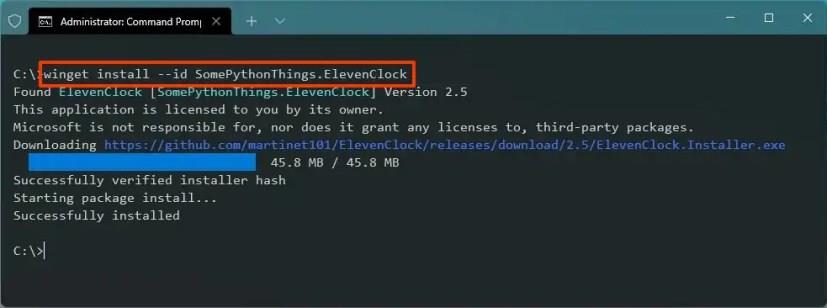
Başlat'ı açın .
ElevenClock'u arayın ve uygulamayı açmak için en üstteki sonuca tıklayın.
Adımları tamamladığınızda, saat ve tarih artık ikincil monitörlerde görünmelidir.
Uygulama yeniden başlatıldığında otomatik olarak başlamalıdır, ancak başlamazsa, yalnızca Başlat menüsünden yeniden çalıştırmanız gerekir.
Ayarlara erişmek için Görev Çubuğundaki ElevenClock saatine her zaman sağ tıklayabilirsiniz. Ayarlar kendiliğinden açıklayıcıdır, ancak diğer şeylerin yanı sıra Tarih ve Saat Ayarları bölümünde ayrıca saniyeleri ve haftanın gününü gösterme seçenekleriniz vardır.
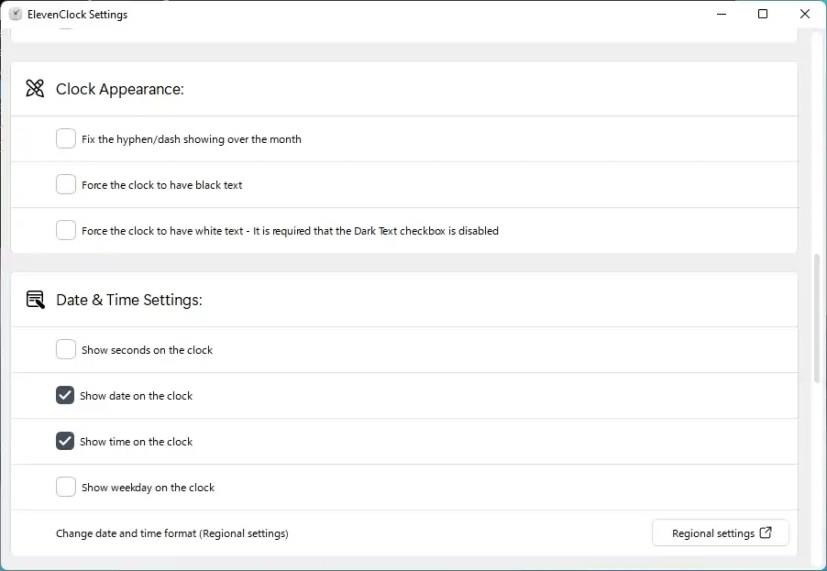
ElevenClock ayarları
Saat ayarları bölümünde, bir uzak bağlantı sırasında veya tam ekran modundayken saati gizlemeyi seçebilir veya saati örneğin sol altta gösterebilirsiniz.
Windows 10
Windows 11, monitör bağlantısına bağlı olarak pencere konumunu hatırlayabilir ve özelliğin nasıl etkinleştirileceğini veya devre dışı bırakılacağını burada bulabilirsiniz.
Windows 10'da artık Ayarlar'ı kullanarak bir bölümün sürücü harfini değiştirebilirsiniz. USB, ekstra sürücü veya ikincil sürücü için nasıl burada.
Windows 10 artık dahili sabit sürücüler için sıcaklığı gösterebilir ve Diskleri ve Birimleri Yönet ile bilgilerin nasıl kontrol edileceğini burada bulabilirsiniz.
Windows 11'de saat dilimini değiştirmek için Ayarlar > Saat ve dil > Tarih ve saat bölümüne gidin ve saat ayarlarını değiştirin. Daha fazla burada.
Windows 11'de Ethernet sorunlarını gidermek için Ayarlar > Ağ ve internet > Gelişmiş ağ ayarları'nı açın ve Ağ sıfırlama'yı tıklayın.
Oyunlar için Windows 11 Otomatik HDR'yi etkinleştirmek için Ayarlar > Sistem > Ekran > HDR'ye gidin ve HDR ve Otomatik HDR Kullan'ı açın.
Windows 11'de bir ağ paylaşımlı klasörüne erişmek için Dosya Gezgini > Ağ > Bilgisayar adı'na gidin, kimlik doğrulaması yapın ve paylaşılan klasöre erişin.
Windows 10, görev çubuğunu ekranın herhangi bir tarafına (alt, üst, sol ve sağ) taşımanıza izin verir ve bunu yapmanın iki yolu vardır.
Windows 10, masaüstü arka plan resimlerini Arka Plan, Temalar, Dosya Gezgini'nden değiştirmenize olanak tanır. Hatta monitör başına görüntü ayarlayabilirsiniz. İşte nasıl.
Evet, Windows 11'de Çoklu Görev ayarları sayfalarından Yapış düzenlerini etkinleştirebilir veya devre dışı bırakabilirsiniz ve bunun nasıl yapılacağı aşağıda açıklanmıştır.
Windows 11 veya 10'da Xbox uygulaması aracılığıyla oyunları yüklemek üzere farklı bir yükleme klasörü veya sürücü konumu seçmek için Oyun yükleme seçeneklerini kullanın.
Windows 10'da yüksek CPU ve disk kullanımını düzeltmek için “Aygıt Güç Modu Ayarlarına Saygı Göster” özelliğini etkinleştirin ve nasıl yapılacağı burada.
Windows 10, uygulamaları ve oyunları yüklemek için varsayılan konumu değiştirme ve yer açmak için uygulamaları başka konumlara taşıma ayarlarına sahiptir. İşte nasıl.
Windows 11 güç modunu değiştirmek için Ayarlar > Sistem > Güç'e gidin ve pil ömrünü veya performansı iyileştirecek modu seçin.
Artık Ayarlar uygulamasından bilgisayar donanımınızı ve Windows 10 ayrıntılarını kontrol edebilir ve kopyalayabilirsiniz. İşte nasıl.
Windows 11'de, Lively Wallpaper uygulamasını kullanarak masaüstünde canlı duvar kağıtları ayarlarsınız ve işte nasıl yapılacağı.
Artık kişisel Google Celenar veya Outlook Takviminizi iş için Outlook'un web sürümüne ekleyebilirsiniz. İşte nasıl.
Hızlı Ayarlar düğmesi eksikse veya daha fazla öğe eklemek istiyorsanız, Windows 11'de bu adımları kullanabilirsiniz.
Android telefonunuzun ana ekranında özel bir resim, fotoğraf galerisi dönüşü veya bir veya daha fazla çarpıcı Bing görüntüsü ayarlamak için duvar kağıdı seçeneklerini değiştirmek üzere Microsoft Başlatıcı ayarlarına erişme adımları.
Windows 10, özellikle iş ağları ve sunucuları için tasarlanmış bir dizi "İsteğe Bağlı Özellik" içerir. İşte Windows 10 İsteğe bağlı özelliklerin nasıl kullanılacağı ve bunların nasıl etkinleştirileceği konusunda güncel bir rehber.
Windows 10
Monitörünüz doğru renkleri göstermiyorsa, Windows 10
Windows 10
Bluetooth düzgün çalışmıyorsa ve cihazlar bağlanamıyorsa, Windows 10
Windows 10
Windows 11
Windows 11 görev çubuğu konumunuzu ve renginizi değiştirmek için Ayarlara gidin, Kişiselleştirmeyi seçin ve ardından Görev Çubuğuna gidin.
Hiç Microsoft Windows'ta önceden yüklenmiş sürücüler listesine kendi sürücülerinizi eklemek istiyorsunuz. Bu adımlarla kolaylıkla yapabilirsiniz.
Stable Diffusion sahneye çıktı ve sanatçıları, programcıları ve yaratıcılık kıvılcımına sahip herkesi büyüledi. Bu açık kaynaklı metinden resme yapay zeka


























